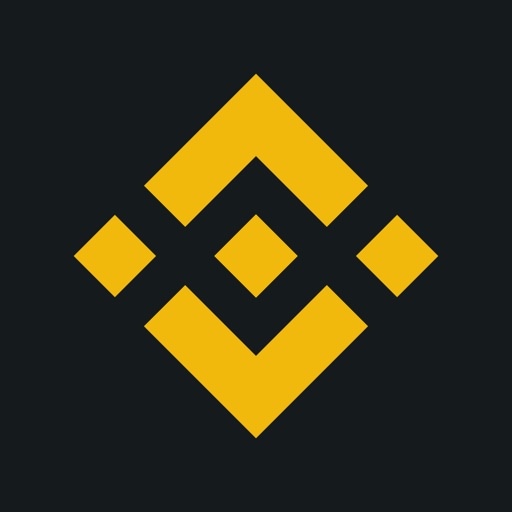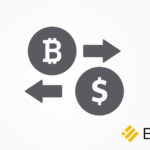バイナンスでは仮想通貨をレンディング(貸出)して金利を得ることができます。
レンディングは貸出ユーザーの資金がプールされそれをトレーダーが金利を払って利用します。方法は3種類用意されており、自分の好みで使い分けることが可能です。
- 定期預金のような「Fixed」
- 定期の期限を自分で設定する「Customizable」
- いつでも入金、引き出しができる「Flexible」
このページではそれぞれのレンディング方法や注意事項を紹介してるので参考にしてください。
バイナンスでレンディングを開始する
バイナンスのトップページ上部にある「Earn」→「Lending(レンディング)」からレンディングページへ移動できます。
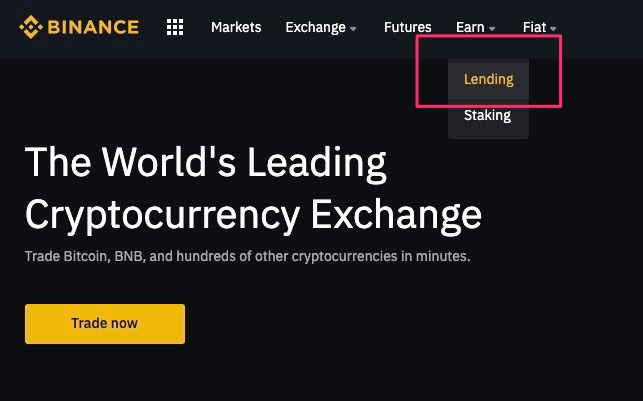
レンディングトップページから「View More」をクリックすると現時点のレンディング対応通貨一覧と金利が表示されます。
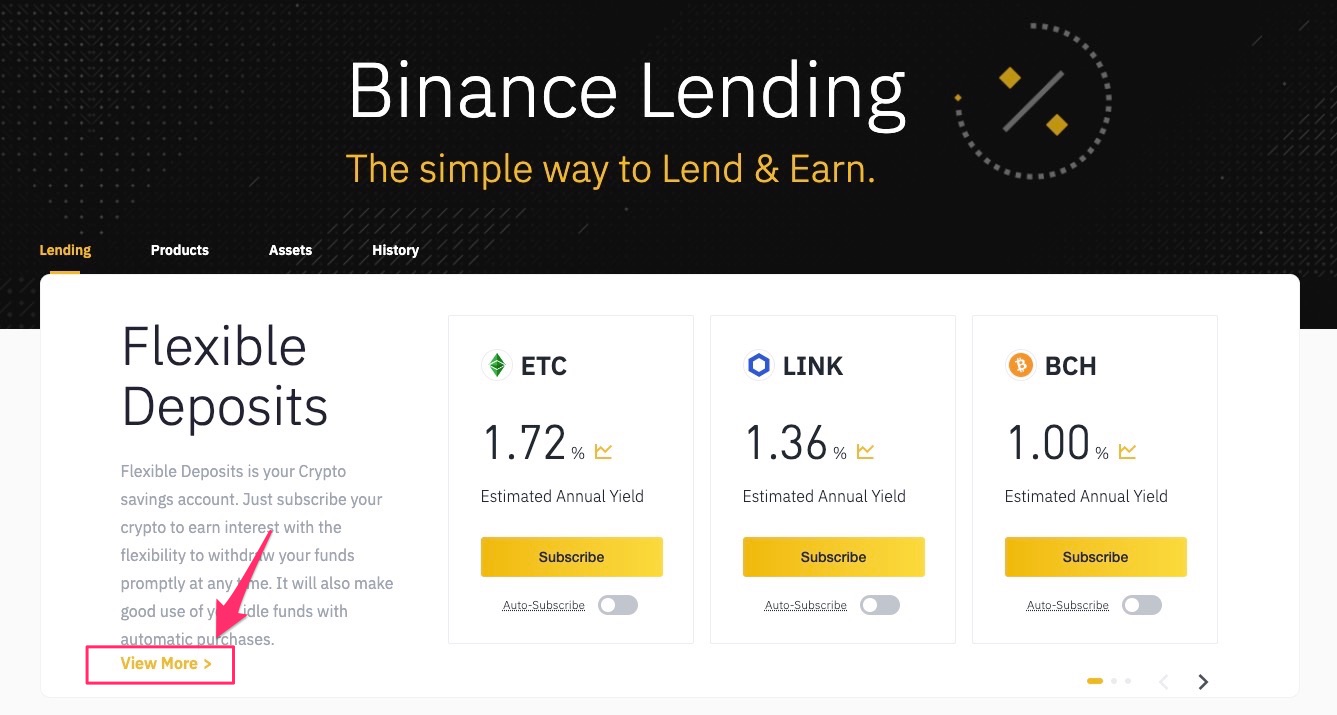
Flexible(フレキシブル)タイプのレンディング
Flexible Depositsの欄では右にある「Subscribe」が黄色表示になっているものがいつでもレンディングできます。
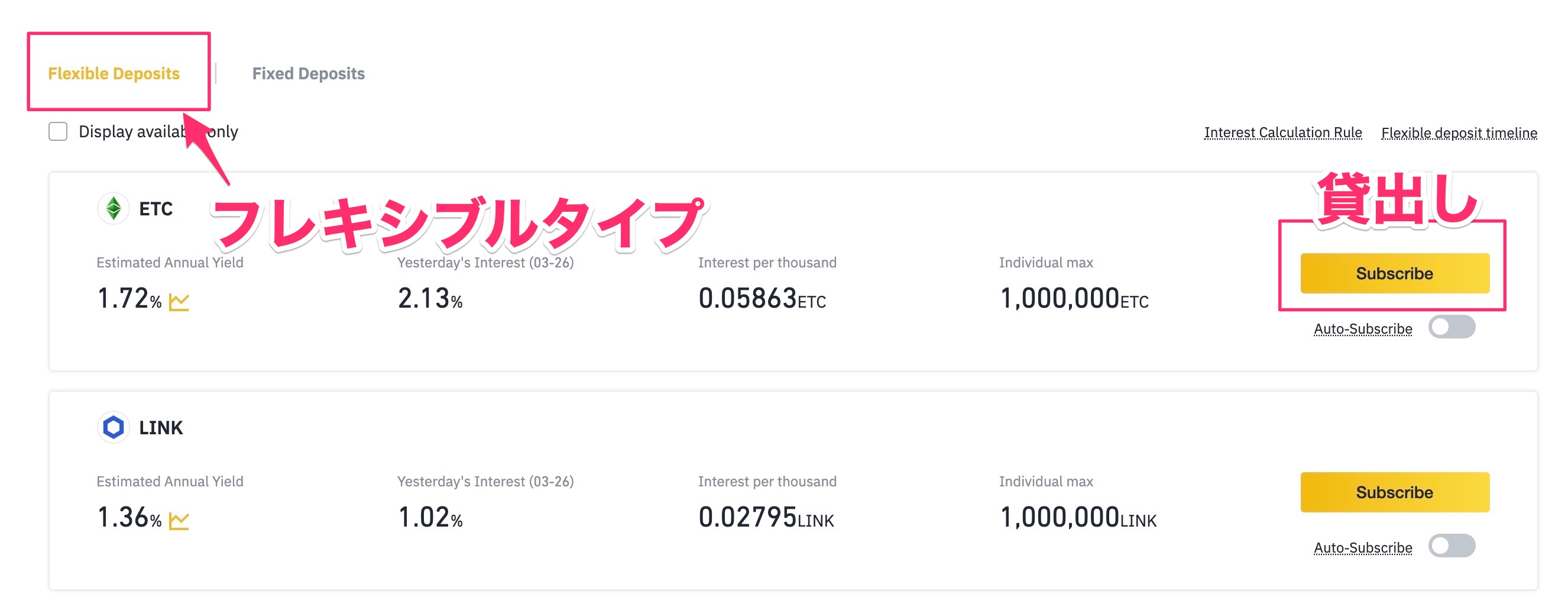
フレキシブルでレンディングする際の注意点
フレキシブルタイプはいつでもレンディングが開始でき、また出金も自由です。ただし色々ルールがあるので理解が必要です。
- 毎日9時が締め時間(UTC 0の0:00)
- 資金の貸出後は、次回締め時間までは出金不可
- 翌日の締め時間以降はいつでも出金指示が可能
- 出金指示の際には「すぐに出金」「その日の金利を得てから出金」の2つがある
- 金利の付与は翌々日から記録される
画像付きで解説
では実際に画面を見ながらレンディング方法を紹介していきます。今回は5,000ドル分のUSDTをレンディングしてみました。
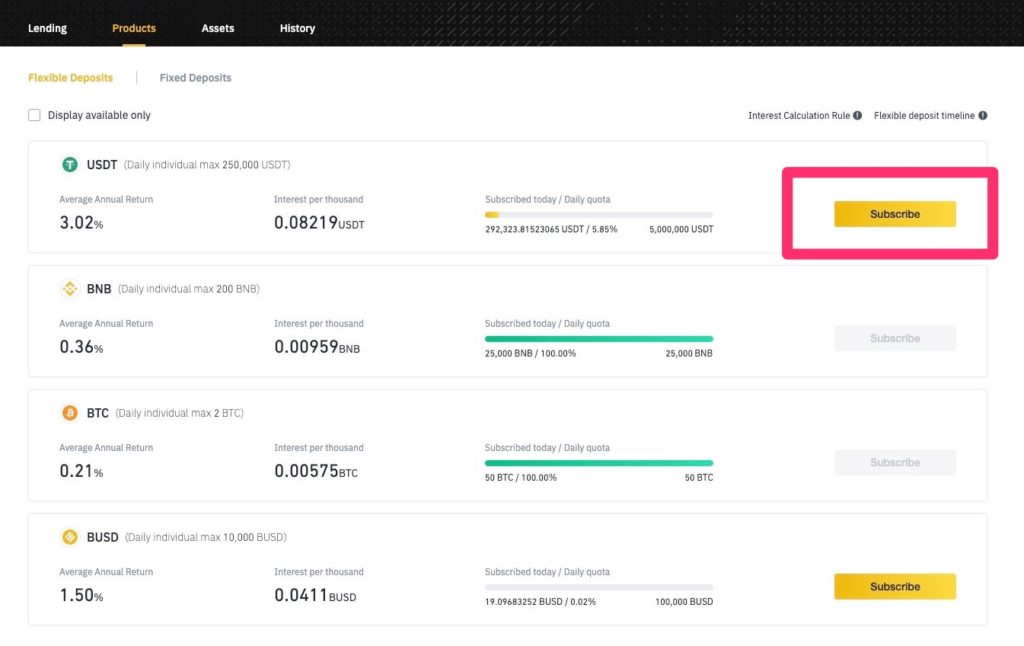
上段に金額を入力。
説明文にある日時が資金の出金可能日時(ロック解除)です。
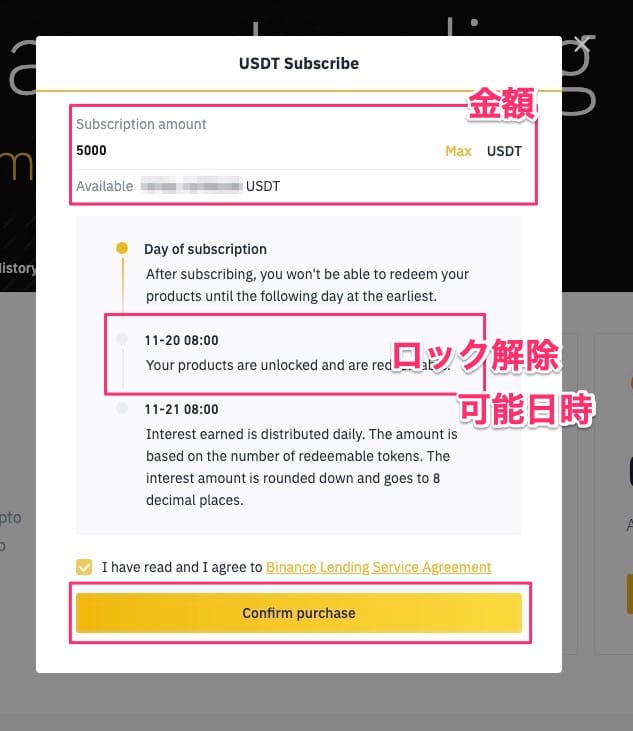
ここに書かれている日時にならないと預けた資金は動かせません。
「Confirm Purchase」をクリックすると自動的にレンディングが開始されます。
貸出後は、右上のメニューから「Lending Asset」をクリックするといつでも貸付残高の確認が可能です。
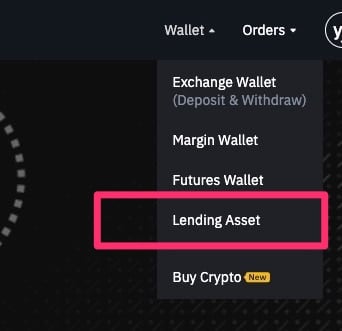
資金を預けた直後
なお資金を預けた直後に貸付状況を確認しても「Redeem(償還)」というボタンがグレーバックになっています。
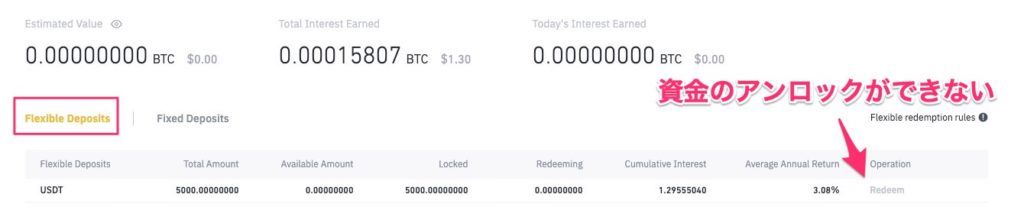
締め時間経過後
上記に書いたように翌日締め時間経過後は「Redeem」がクリックできるようになっており、ここから資金の引き出しを行います。
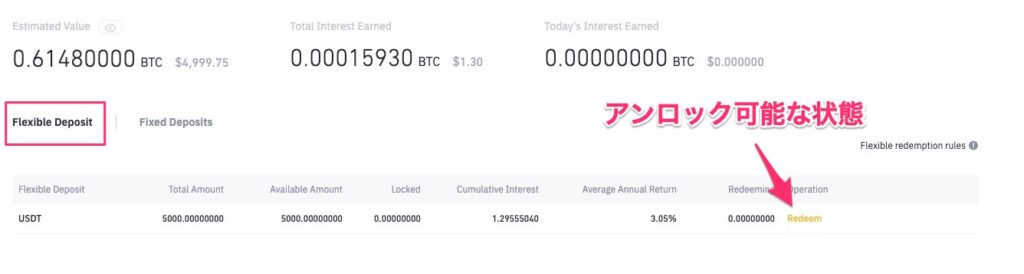
レンディング資金の引き出し
Redeemをクリックすると引き出し画面になります。
金額を入力し「Fast redemption」と「Standard redemption」を選択します。
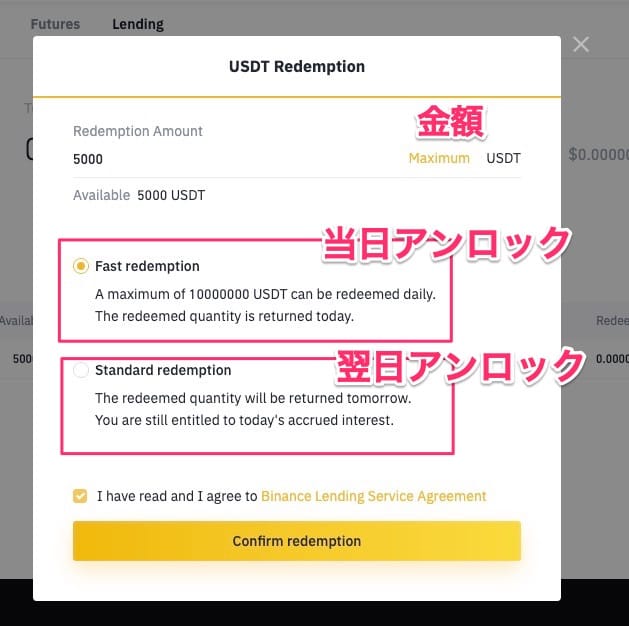
当日中に出金したい場合は「Fast redemption」を、当日分の金利を受け取ってから出金したい場合は「Standard redemption」を選択してください。Fastの場合だいたい1時間以内に出金が始まります。(これは状況によるかもしれません)
Standardの場合は翌日の締め時間後に出金されます。なお、金利の付与は出金後に行われるので複利効果を出したい人は定期的に出金→預け入れをした方がいいですね。
Webサイト内での場所がわかりにくいのでリンクを以下にまとめました。
- デポジット画面(レンディングを開始する)
- 預け資産の確認画面(出金指示をする)
- 金利確認画面(今までの受取金利を確認する)
「Interest」のタブをチェック
Fixed(定期)のタイプのレンディング
上記で解説したフレキシブルはいつでも出金ができますが「Fixed Deposit」は定期預金のように決まった期間の預け入れになります。
中途解約は原則できません。メリットはフレキシブルより高金利であることです。
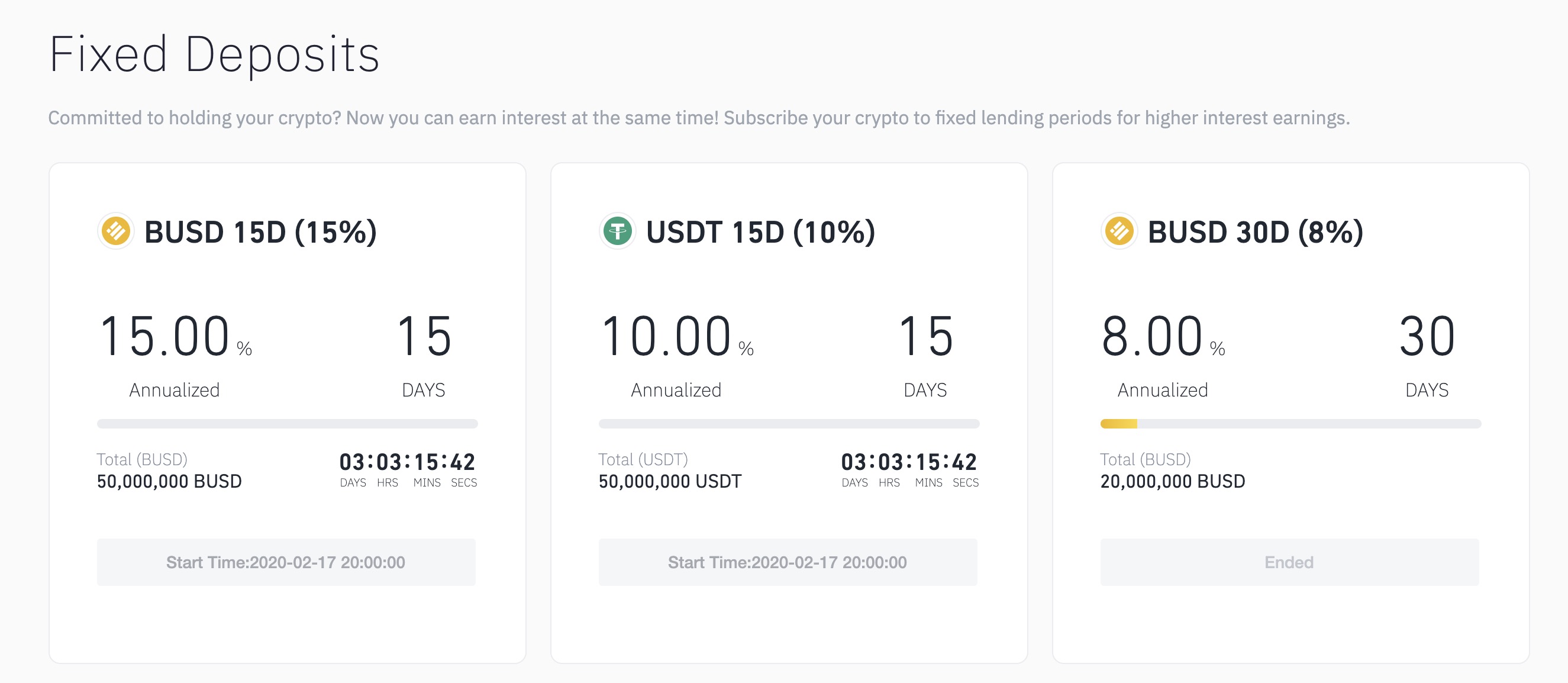
また枠に上限があるため、一瞬で埋まってしまうこともしばしばです。
定期タイプのレンディングをしたい場合はBinanceの発表や受付時間開始にレンディングをできるようにしておく必要があります。
募集開始の日時ををチェックする
こちらのページが定期レンディング(Fixed Deposits)の一覧になるので、受付開始時間をチェックするようにしましょう。
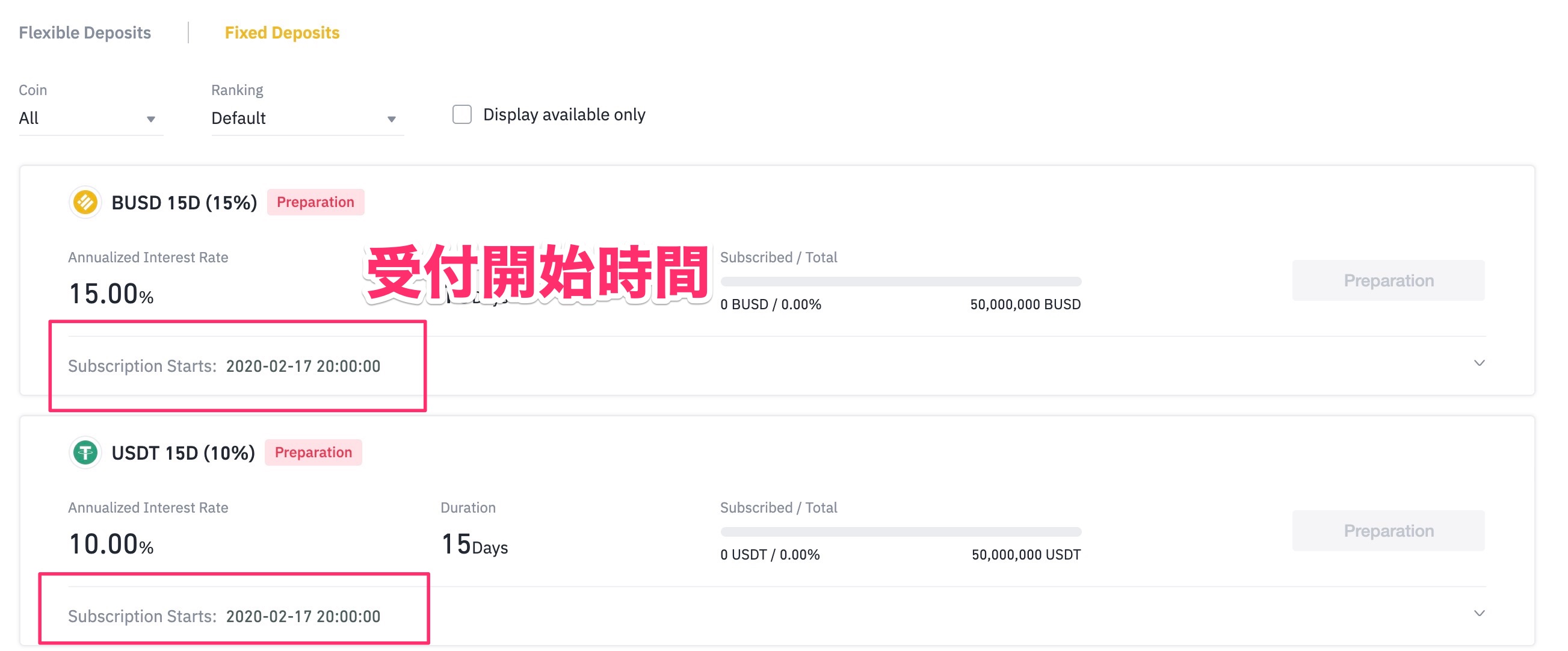
時間がくると「Preparation(申し込み)」ボタンが出るので指定の預金量を選択してレンディングします。
- 定期型のレンディング(15日・30日など)
- フレキシブルより高金利
- 募集上限があり、比較的早期に埋まる
Customizable(カスタマイズ)タイプのレンディング
3/26に新しいタイプのレンディングが追加されました。Customizableは自分で定期期間を選択して貸し出すことができます。
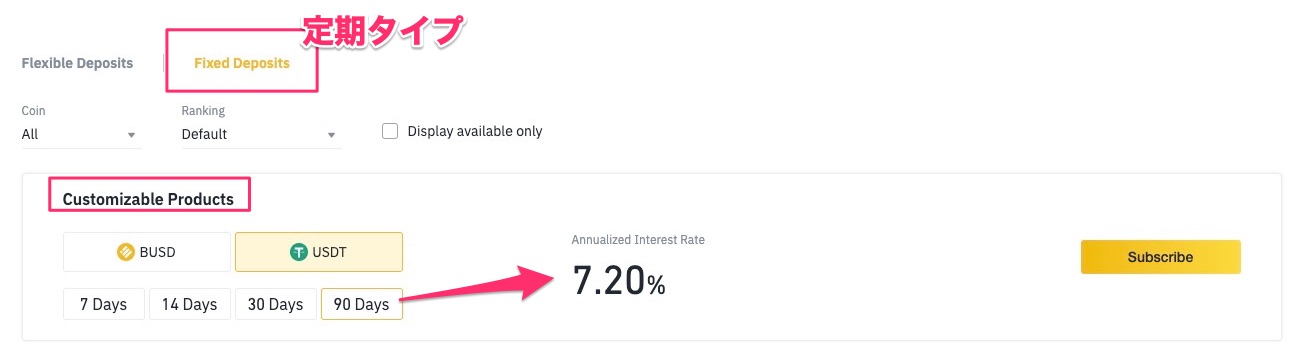
貸出しには最低ロットや、単位などの条件があります。得られる金利の見積りも表示されるので確認しながらできます。
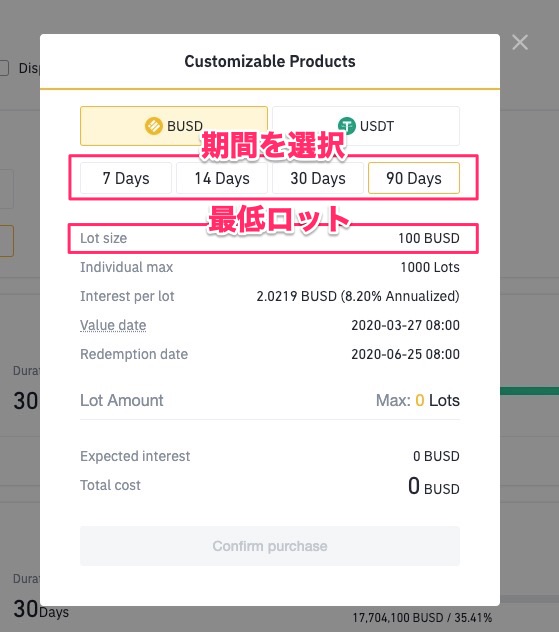
「Confirm Purchase」でレンディングが開始します。
以上がレンディング方法の紹介でした。サイト内での各画面の場所がわかりにくいのでリンクを以下にまとめました。
- デポジット画面(レンディングを開始する)
- 預け資産の確認画面(出金指示をする)
- 金利確認画面(今までの受取金利を確認する)
「Interest」のタブをチェック
スマホアプリからもレンディング
またBinanceのスマホアプリからもレンディングが可能です。(こっちのが見やすいですね。)
やり方は一緒です。レンディングする資産を選びSubscribeです。
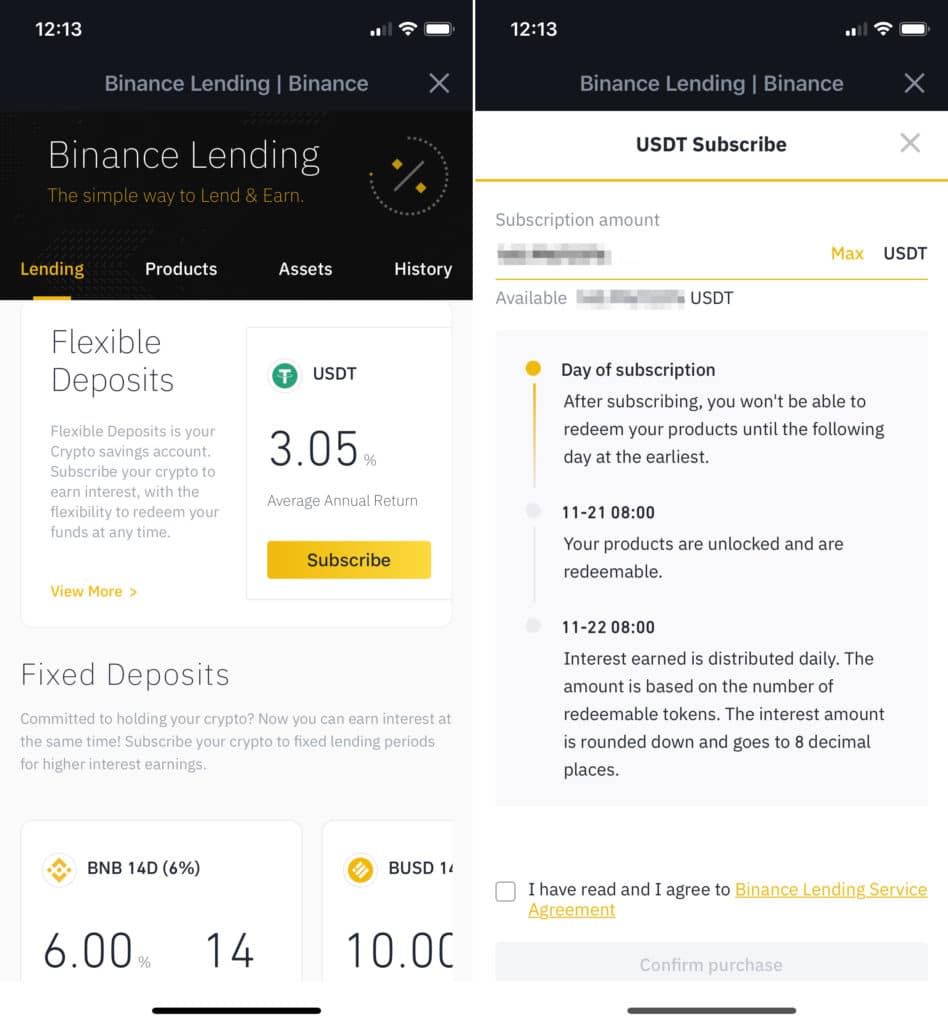
アプリからでも出金指示や受取金利の確認も可能です。
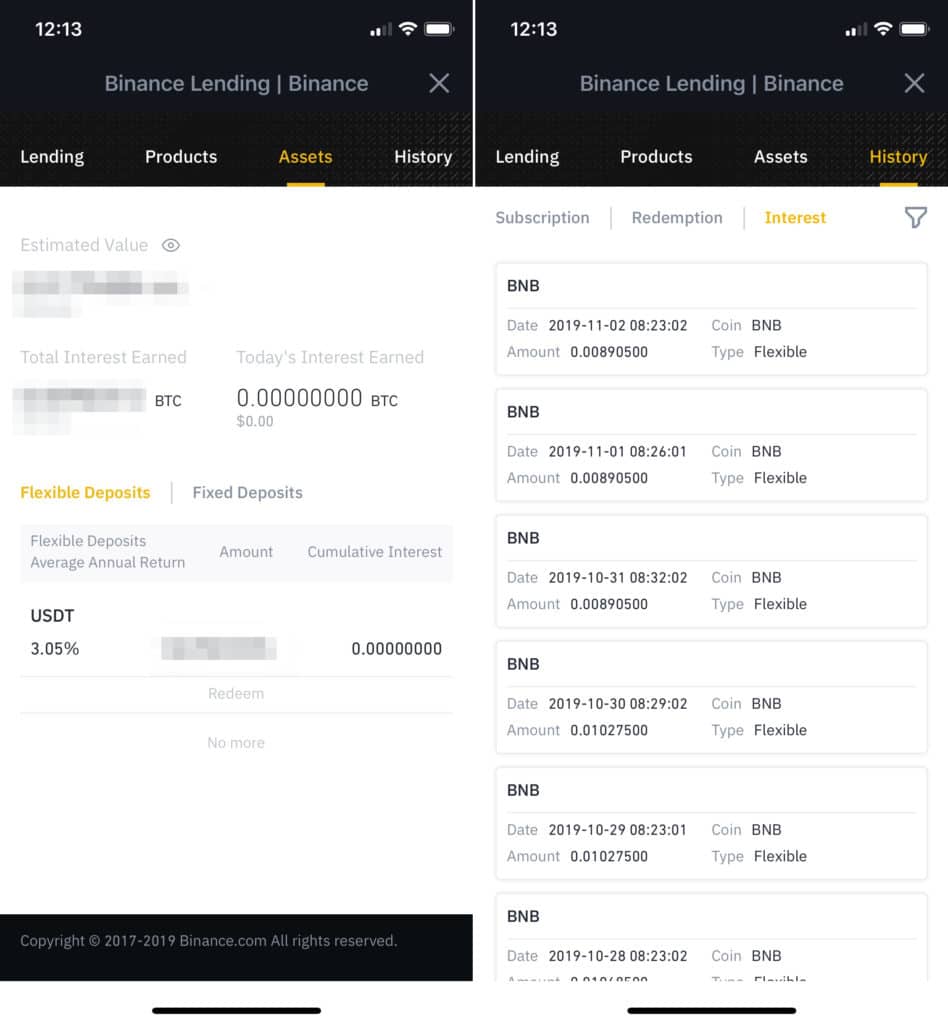
Binanceのスマホアプリダウンロードはこちら。
ドルのレンディングにはバイナンスのBUSDがおすすめ
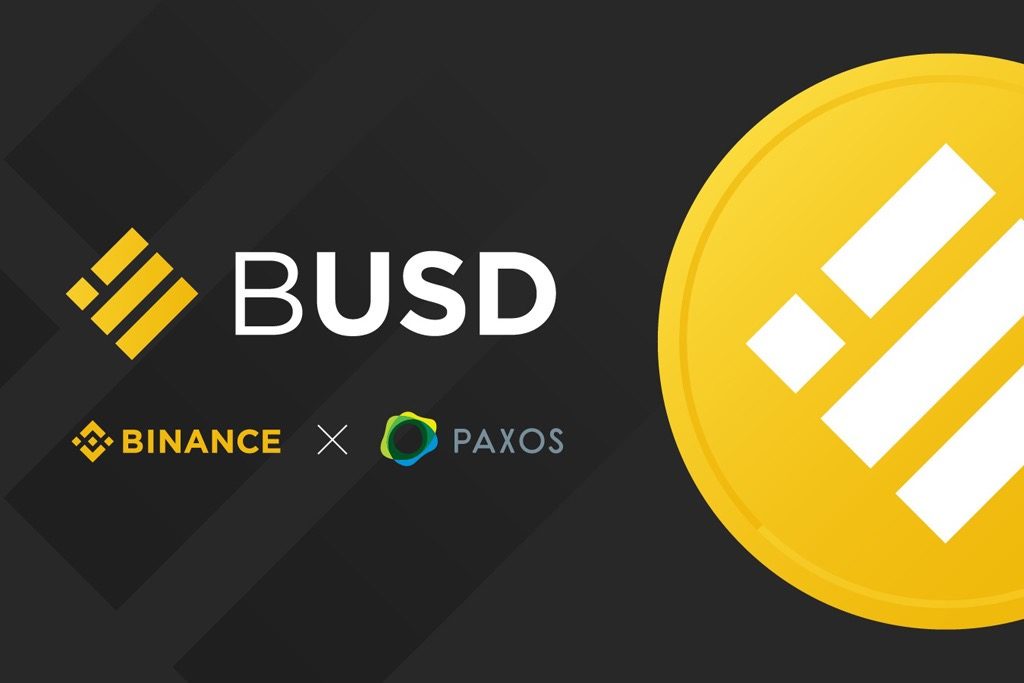
バイナンスでドルステーブルコインのUSDTをレンディングしている人も多いですよね。
最近バイナンスではより透明性のあるステーブルコインのBUSDを発行しており、レンディング面も優遇されています。(金利が高い)
BUSDはUSDTに比べて利用できる取引所が少なく不便さはあります。
ですがレンディングしかしない資金であればこちらの方が安心できると思います。詳しくは以下の記事で紹介しているので参考にしてください。
また、このブログでは他にもバイナンスの使い方について書いています。以下のカテゴリリンクからどうぞ。
- バイナンスのアカウント作成はこちらから
fa-angle-double-rightバイナンス公式サイト
- 使い方ガイドカテゴリはこちらから
fa-angle-double-rightバイナンスの使い方ガイドページへ行く